最近有网友在编辑资料的时候需要编辑繁体字体,但是不知道繁体字在win7系统里怎么打出来,于是咨询小编打出繁体win7字的方法,下面小编就来演示下繁体win7字怎么打出来的。
工具/原料:
系统版本:win7企业版
品牌型号:华硕UX30K35A
方法/步骤:
方法一:在输入法中进行设置
1、繁体win7字怎么打出来呢?目前所有主流的输入法都支持繁体输入模式,在系统托盘中右键单击输入法图标,然后进入属性设置
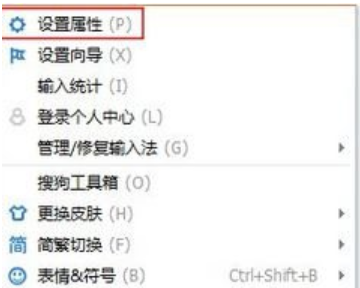
2、在设置中可以找到简繁体模式切换,选择繁体模式然后确定就行了。
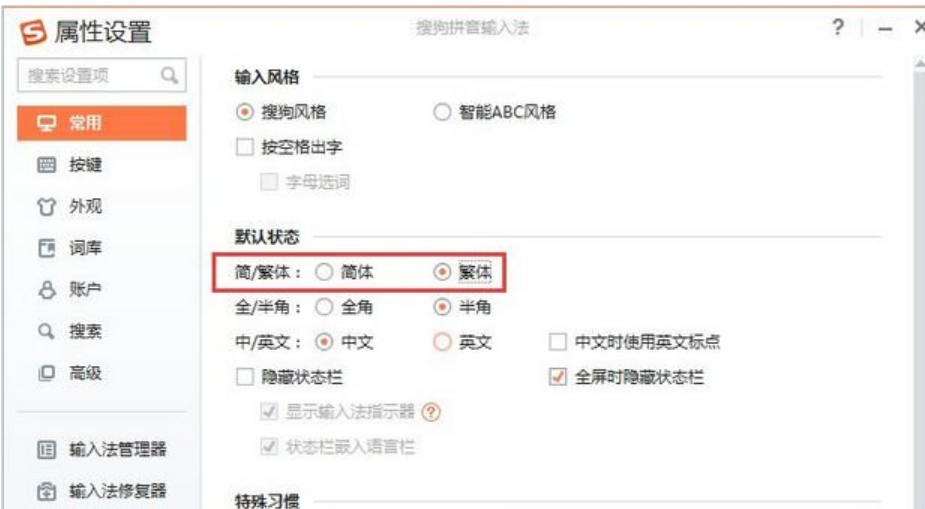
方法二:使用Word/WPS文字转换繁体字
1、打开Word/WPS文字输入相应的文字,然后在菜单栏中选择审阅,点击简转繁就可以了
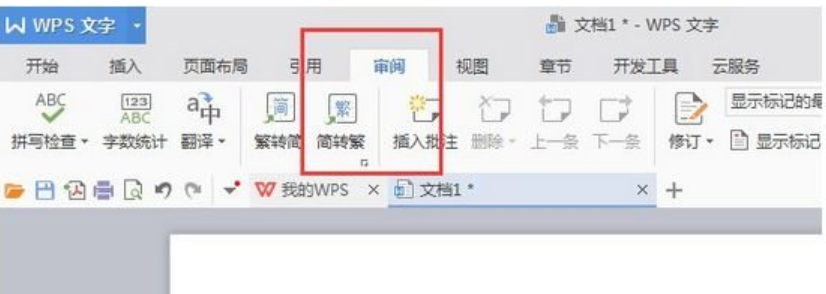
2、在Word中将简体字转换成繁体字之后复制粘贴到其它地方就行了。

总结:
以上就是小编整理的繁体win7字怎么打出来的方法,希望能帮助到大家。
Copyright ©2018-2023 www.958358.com 粤ICP备19111771号-7 增值电信业务经营许可证 粤B2-20231006